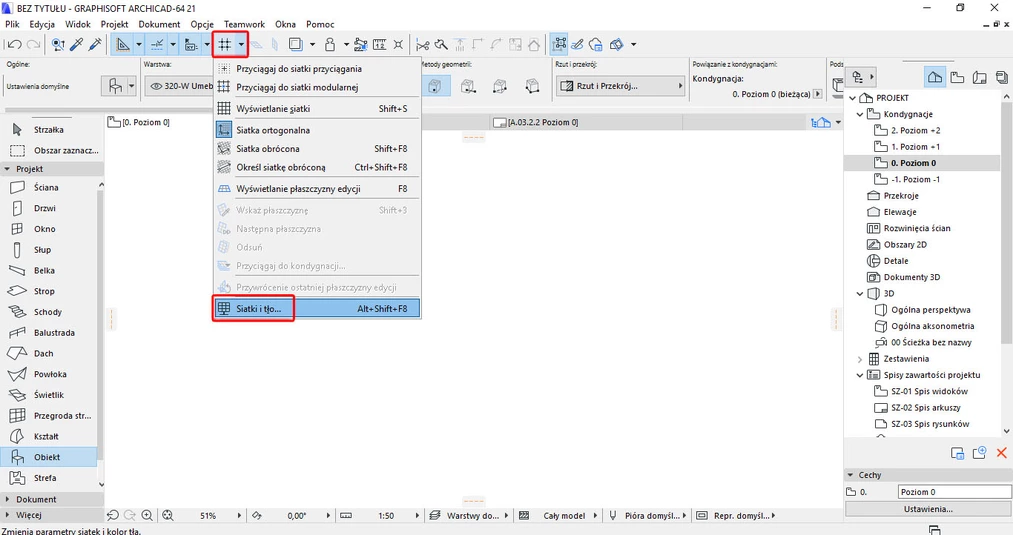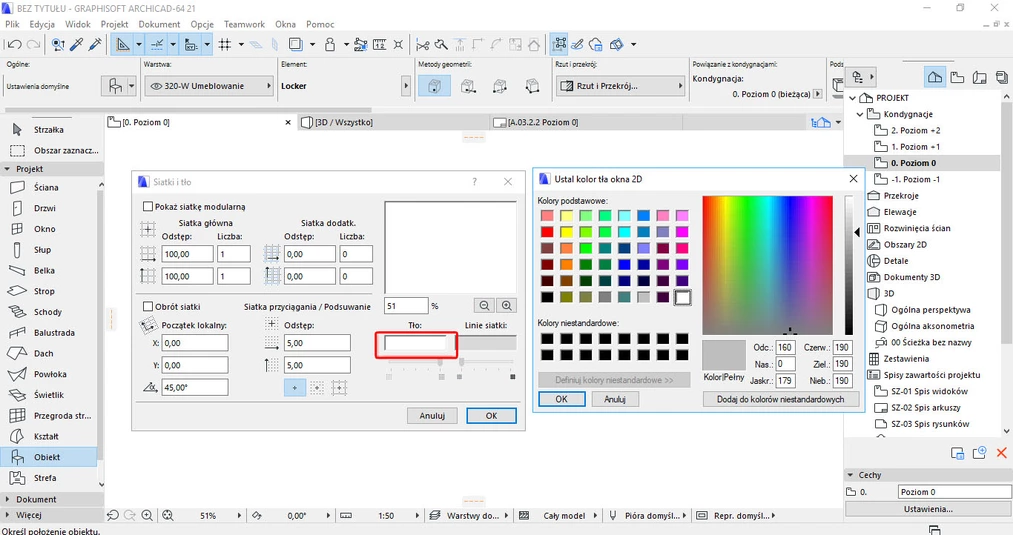Data publikacji: 07-01-2019 | Data aktualizacji: 30-03-2020 | Autorka: Iza Łuszczkiewicz
Archicad - Jak zmienić kolor tła - Tutorial, poradnik
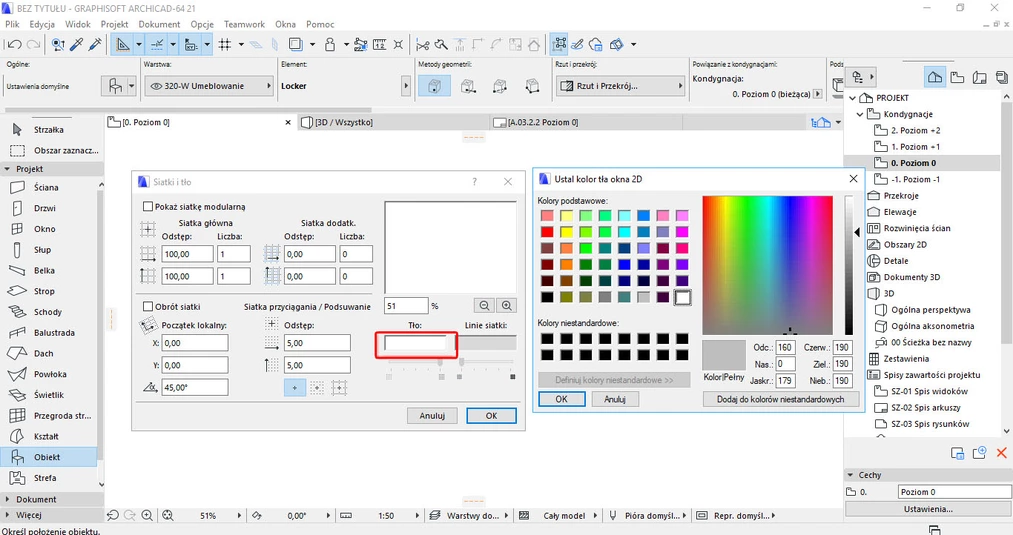
Kiedy zmieniamy program, w którym
pracujemy chcemy dostosować sposób pracy do tego, aby było nam najwygodniej.
Częstą zmianą jest przerzucenie się z Autocada na Archicada lub odwrotnie.
Standardem pracy w Autocadzie jest czarne tło, na którym pracujemy na
kolorowych elementach. W Archicadzie natomiast jest to białe tło. Jak to
pogodzić? I jak zmienić kolor tła w Archicadzie? Odpowiedź na to poniżej.
Problem ze zmianą koloru tła w Archicadzie wiąże się tak na prawdę tylko z tym, że opcja, która nam to umożliwia nie jest w tak oczywistym miejscu jakby nam się wydawało. Aby zmienić tło należy wybrać opcje Siatki Modularnej znajdującej się w pasku Standard.
 Po wybraniu tych opcji mamy do wyboru
kolor tła, jeżeli klikniemy na kwadrat pod napisem tło. Jeżeli chcemy pracować
na kolorze niestandardowym to też jest taka możliwość, gdyż wybieramy go z
mieszalnika. Klikając Ok akceptujemy zmiany i możemy pracować na kolorze, który
wybraliśmy.
Po wybraniu tych opcji mamy do wyboru
kolor tła, jeżeli klikniemy na kwadrat pod napisem tło. Jeżeli chcemy pracować
na kolorze niestandardowym to też jest taka możliwość, gdyż wybieramy go z
mieszalnika. Klikając Ok akceptujemy zmiany i możemy pracować na kolorze, który
wybraliśmy.
 Jeżeli macie ochotę pogłębić swoją
wiedzę na temat programu to zapraszamy do zapoznania się z ofertą kursów
Archicada, które znajdziecie na stronie.
Jeżeli macie ochotę pogłębić swoją
wiedzę na temat programu to zapraszamy do zapoznania się z ofertą kursów
Archicada, które znajdziecie na stronie.
Pozdrawiamy! :)
Przeczytaj o programie Archicad na naszym blogu
-
![Jakie są najczęściej popełniane błędy w Archicadzie przez osoby początkujące?]()
Jakie są najczęściej popełniane błędy w Archicadzie przez osoby początkujące?
Rozpoczynasz pracę z Archicadem? Dowiedz się, jakie błędy najczęściej popełniają początkujący użytkownicy i jak ich unikać, aby pracować efektywniej! -
![Co zamiast Archicada? Najlepsze alternatywy dla architektów i projektantów w 2026]()
Co zamiast Archicada? Najlepsze alternatywy dla architektów i projektantów w 2026
Poznaj najlepsze alternatywy dla Archicada w 2026 roku! -
![Archicad AI Visualizer – Co to jest i jak go wykorzystać w projektowaniu architektonicznym?]()
Archicad AI Visualizer – Co to jest i jak go wykorzystać w projektowaniu architektonicznym?
Poznaj AI Visualizer – narzędzie, które rewolucjonizuje wizualizacje w Archicadzie. Odkryj, jak AI może usprawnić Twoją pracę i zaskoczyć klientów!
Jakiego oprogramowania chcesz się nauczyć?
-
Sketchup
Liczba dostępnych kursów: 35
Łączny czas trwania kursów: 186 godzin![]()
-
3ds Max
Liczba dostępnych kursów: 28
Łączny czas trwania kursów: 322 godzin![]()
-
Archicad
Liczba dostępnych kursów: 25
Łączny czas trwania kursów: 138 godzin![]()
-
Revit
Liczba dostępnych kursów: 18
Łączny czas trwania kursów: 89 godzin![]()
Szukasz czegoś innego?